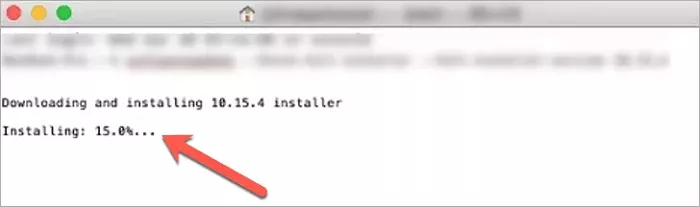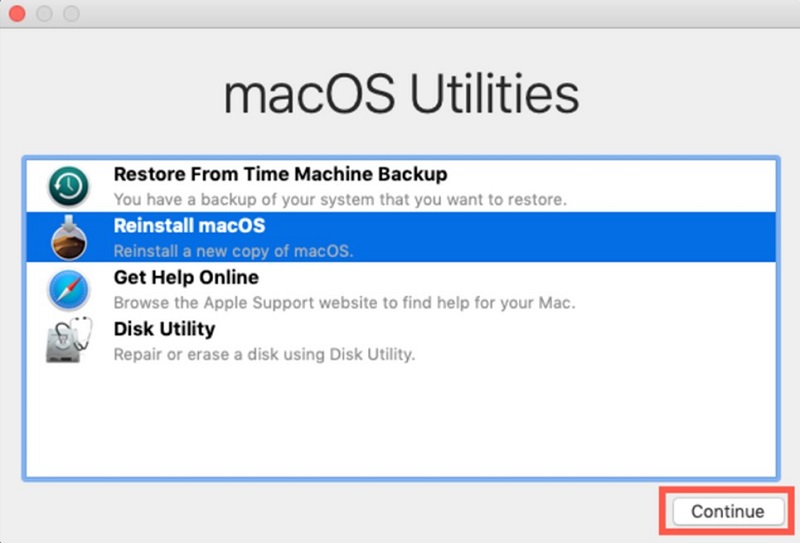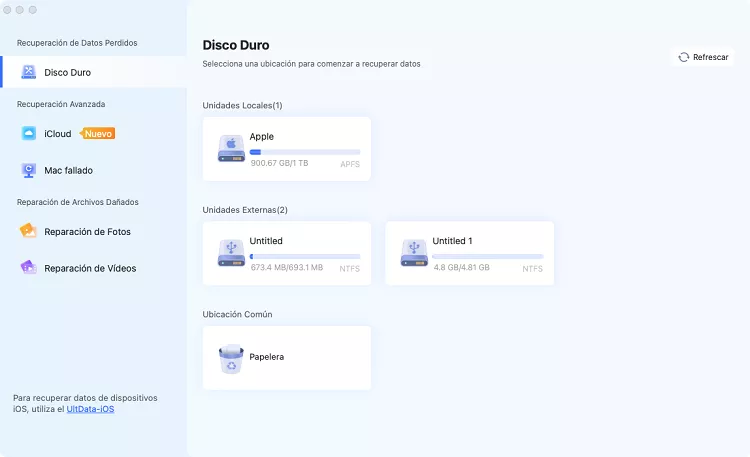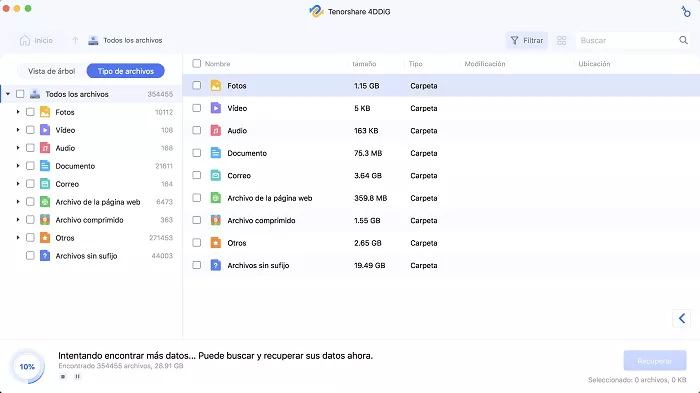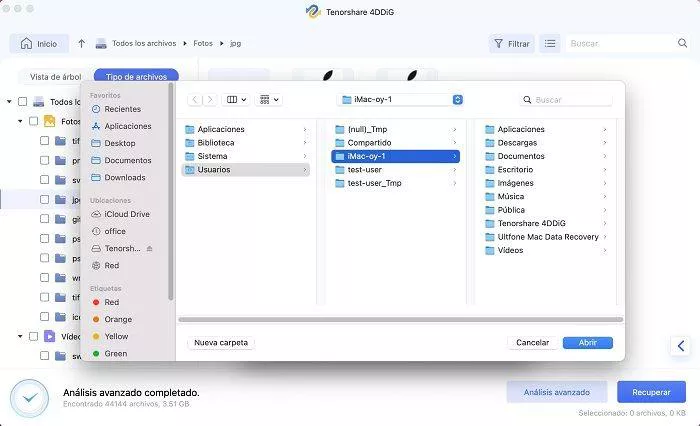[macOS Sonoma/Ventura/Monterey] No se pudo contactar con el servidor de recuperación
Encountering the 'recovery server could not be contacted' issue? Learn 6 solutions to fix this problem on macOS Sonoma, Ventura, Monterey, High Sierra, Mojave, or Catalina. Additionally, download 4DDiG Data Recovery for effortless data recovery after a Mac update.
El servidor de recuperación es probablemente el mejor componente de las actualizaciones continuas de macOS. La función de servidor de recuperación te permite solucionar problemas cuando tengas problemas, ejecutar Primeros Auxilios, abrir Terminal o reinstalar el sistema operativo. En cualquier caso, utilizar el modo Recuperación requiere interactuar con un servidor de Apple, y si eso no funciona, puede producirse un error del tipo "no se ha podido contactar con el servidor de recuperación". La actualización de macOS puede verse interrumpida por muchos problemas. El problema más común es que no se ha podido contactar con el servidor de recuperación. Esto aparece cuando intentas instalar macOS Sonoma, Ventura, Monterey, High Sierra, Mojave o Catalina. Si tu Mac ha presentado este error, esta guía podría servirte de ayuda. Aprende por qué se produce el error "No se pudo contactar con el servidor de recuperación del Mac" y cómo solucionarlo.
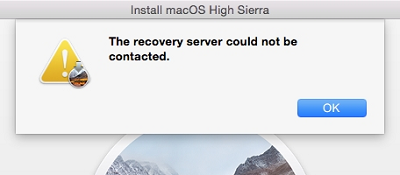
Parte 1: ¿Qué significa que no se pudo contactar con el servidor de recuperación?
Instalar una actualización de macOS mediante el instalador de macOS requiere que tu Mac se conecte con el servidor de Apple en línea. En el momento en que dice "no se pudo contactar con el servidor de recuperación High Sierra", implica que se interrumpió la conexión de tu Mac con el servidor de Apple. Este problema puede deberse a varias razones:
- Lo mejor sería que tuvieras una buena conexión a Internet para que tu Mac se pusiera en contacto con el servidor de Apple de forma eficaz.
- Los ajustes de fecha y hora de tu Mac pueden no estar sincronizados desde hace tiempo con el servidor de recuperación de Apple.
- El servidor de Apple podría estar caído debido a que muchos clientes intentan obtener la nueva actualización fácilmente.
Parte 2: ¿Cómo solucionar que no se pueda contactar con el servidor de recuperación [vídeo]?
Descarga Segura
Descarga Segura
Solución 1: Comprueba la conexión de red en el Mac
Inicialmente, debes comprobar si tu sistema tiene una conexión a Internet estable. Si tu Mac está asociado a una red por cable, puedes volver a conectar el enlace Ethernet para comprobarlo. Cuanto mejor sea tu conexión a Internet, más rápido podrás conectar tu Mac al servidor de recuperación de Apple. Una conexión a Internet estable es todo lo que necesitas para solucionar el error "No se pudo contactar con el servidor de recuperación de Mac OS".
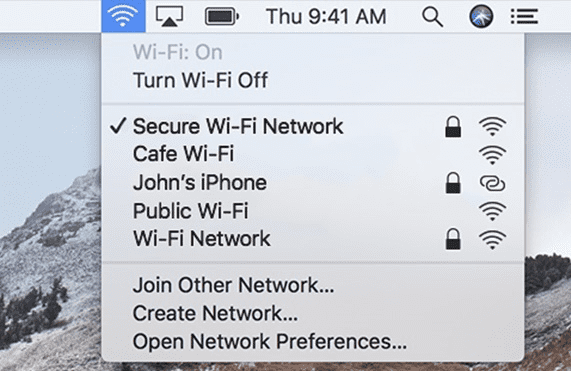
Solución 2: Consulta los servidores de Apples
Apple tiene una página de estado donde registra cualquier problema con su servidor web y sus servicios online. Como no tiene una entrada para la Recuperación, un problema con diferentes servicios podría mostrar un problema con el servidor de recuperación. Si es así, espera a que los servidores de Apple vuelvan a funcionar y soluciona el error "no se pudo contactar con el servidor de recuperación High Sierra".
Solución 3: Sincroniza la fecha y la hora de tu Mac con el servidor de recuperación de Apple
Puedes actualizar y ajustar la configuración de fecha y hora del Mac al servidor de recuperación de Apple siguiendo estos pasos:
- En primer lugar, abre la ventana de utilidades de macOS cerrando el error. Elige la opción "Utilidades" de la barra de menús de la parte superior.
-
Toca dos veces la opción "Terminal" y escribe el comando "ntpdate - u time.apple.com".

- Puedes volver a instalar la actualización de macOS una vez finalizado el proceso. En el mejor de los casos, se resolverá el problema de "no se pudo contactar con el servidor de autenticación".
Si el comando anterior no soluciona el problema del servidor de recuperación y no se pudo contactar con él en tu Mac, puedes seguir los pasos que se indican a continuación:
- Abre la app Terminal y escribe "fecha". Tu Mac mostrará la fecha y hora actuales de tu Mac.
- Si la configuración es incorrecta, puedes introducir la hora actual en el siguiente orden: fecha mmddhhssyy. Por ejemplo, si es 10 de junio, 07:00 h de 2021, escribe fecha 0610070021 (10 de junio, 07:00 h de 2021).
- Intenta reinstalar macOS de nuevo para ejecutar el instalador de Catalina/Mojave una vez más y solucionar el error de recuperación de internet.
Solución 4: Use the macOS Installer
Muchos clientes informaron del error "no se pudo contactar con el servidor de recuperación Catalina" cuando intentaron instalar una actualización de macOS con el instalador de actualizaciones de la App Store. Pero tras descargar la versión completa del instalador de macOS, el instalador se ejecutó sin errores. El método que se indica a continuación te ayudará a obtener la actualización/versión completa de macOS Catalina:
-
Ejecuta Terminal e introduce la línea de comandos que aparece a continuación para descargar la versión completa de la aplicación instaladora de macOS Catalina 10.15.3.
actualización de software - obtener instalador completo - instalador completo versión 10.15.3
-
Tras la descarga, ejecuta el instalador para proceder sin el problema del servidor de recuperación.

Solución 5: Actualizar macOS
- Abre el App Store de tu Mac para buscar actualizaciones de aplicaciones y, a continuación, ve a la pestaña "Actualizaciones".
- Para instalar automáticamente las actualizaciones de macOS más adelante, incluidas las aplicaciones descargadas, selecciona "Mantener mi Mac actualizado automáticamente". Esta función te informará cuando las actualizaciones requieran un reinicio, para que puedas elegir cuándo actualizar las aplicaciones.
Solución 6: Borra el disco de tu Mac y reinstala macOS
Reinstalar macOS después de entrar en el modo de recuperación para eliminar el disco duro puede solucionar tu problema. Te explicamos cómo:
- Reinicia tu dispositivo Mac y, cuando se esté iniciando, mantén pulsadas las teclas CDM + R. Esto llevará a tu Mac al modo de recuperación.
- Haz clic allí en "Utilidad de Discos" y borra el volumen Macintosh HD. Esto borrará todos los archivos de tu Mac.
-
Después de borrar los datos de tu Mac, podrás reinstalar macOS sin que aparezca el error "hubo un problema al conectar con el servidor Mac".

Consejo Adicional: ¿Cómo Recuperar los Datos Perdidos Tras la Actualización del Mac?
Siempre existe el riesgo de perder datos al actualizar tu macOS. Si te faltan archivos tras la actualización de macOS y no tienes una copia de seguridad, puedes recuperar los datos utilizando Tenorshare Tenorshare 4DDiG Mac. Este programa es experto en recuperar archivos, fotografías, grabaciones de voz y vídeo, correos electrónicos, mensajes y otros datos de ordenadores Mac que han experimentado una pérdida de datos debido a la reinstalación de macOS. Estas son las principales características de esta herramienta:
- Recuperar todos los datos perdidos de tu Mac y de cualquier dispositivo basado en Mac, como unidades USB, tarjetas SD, cámaras digitales, etc.
- Recuperar de forma 100% segura archivos perdidos en Mac con un alto porcentaje de éxito.
- Compatible con macOS Sonoma, Ventura, macOS Monterey, macOS Big Sur, macOS 10.15 (Catalina) y versiones inferiores.
- Restaurar datos es tan sencillo como hacer tres clics. No necesitas conocimientos técnicos.
A continuación encontrarás la guía paso a paso para recuperar datos perdidos tras el error "no se pudo contactar con el servidor de recuperación" con esta fiable herramienta:
Descarga Segura
Descarga Segura
-
Seleccionar una ubicación
Abre la interfaz de inicio de 4DDiG después de descargarlo y selecciona la ubicación desde la que perdiste datos y quieres recuperar. A continuación, haz clic en el botón "Escanear" para buscar todos los documentos perdidos.

-
Escanear y vista previa
El escaneo tardará algún tiempo en buscar todos los archivos borrados. Puedes revisar y buscar tus documentos en función de su tipo de archivo.

-
Recuperar archivos del Mac
Selecciona el botón "Recuperar" y elige un nuevo destino para guardar los archivos escaneados. Por favor, no vuelvas a guardar los archivos recuperados en la unidad donde los perdiste para evitar una pérdida permanente.

Preguntas frecuentes sobre el Servidor de Recuperación
1. ¿Qué es un servidor de recuperación?
El servidor de recuperación es el servidor de actualizaciones del SO en línea de Apple que necesita una conexión estable a Internet con tu dispositivo. Se encarga de instalar las nuevas actualizaciones.
2. ¿Qué hacer cuando tu Mac dice que no se puede contactar con el servidor de recuperación?
La solución básica que puedes hacer a tu Mac cuando aparezca el error "no se pudo contactar con el servidor de recuperación" es:
- Comprueba la conexión de red del Mac.
- Comprueba los servidores de Apple.
- Comprueba la fecha y hora de tu Mac con el servidor de recuperación de Apple.
3. ¿Por qué no se instala macOS High Sierra?
Hay varias razones por las que puedes encontrarte con este problema. Puede que haya muchas personas intentando descargar macOS High Sierra en ese momento. En ese caso, inténtalo de nuevo más tarde para comprobar si la descarga funciona ahora. Asimismo, comprueba si tu conexión Wi-Fi es tan fiable como cabría esperar.
4. ¿Cómo me conecto a Wi-Fi en la recuperación de mi Mac?
La reinstalación de macOS mediante Recuperación requiere una conexión a Internet. Puedes conectarte a Wi-Fi siguiendo los pasos que se indican a continuación:
- Abre el menú Wi-Fi en la esquina superior derecha de tu Mac.
- Selecciona una red Wi-Fi y escribe su contraseña si es necesario.
El modo de recuperación ahora podrá descargar el instalador de macOS.
conclusión:
Varios usuarios de Mac han informado del problema "no se pudo contactar con el servidor de recuperación". Puedes resolver este error siguiendo los métodos eficaces mencionados anteriormente. Todo error puede recuperarse con el enfoque adecuado, y lo mismo ocurre con la pérdida de datos relacionada con la actualización de macOS. Para evitar tales pérdidas, es crucial hacer una copia de seguridad de tus datos. Si sufres una pérdida de datos, Tenorshare 4DDiG Mac puede ayudarte a recuperar los datos perdidos con facilidad. Así que, ¡no te preocupes!